Bildgröße Rechner
Dieser Bildgröße-Rechner hilft dir, die Dateigröße einer unkomprimierten Rasterbilddatei zu bestimmen, vorausgesetzt, du kennst die Auflösung und die Samplingtiefe des Bildes.
In diesem Rechner erfährst du, was eine Bilddatei ist, was Samplingtiefe bedeutet und was der Unterschied zwischen einem Raster- und Vektorbild ist. Wir zeigen dir auch, wie du die Dateigröße von Bildern selbst berechnen kannst. Lies weiter, um mehr zu erfahren.
Was ist eine Bilddatei?
Eine Bilddatei ist eine digitale Darstellung eines Bildes, die wir auf einem Bildschirm wie einem Computermonitor oder einem Handydisplay anzeigen können. Bilddateien enthalten Daten über die Eigenschaften eines Bildes, wie z. B. die darin enthaltenen Farben, die Helligkeit, den Kontrast und vieles mehr. Diese Daten werden in sogenannten Bits gespeichert. Mehr über Bits und Computerdateien erfährst du im Abschnitt „Computerdateigrößen verstehen” in unserem Downloadzeit Rechner.
Bilddateien können in vielen verschiedenen Dateiformaten vorliegen, die wir in zwei Kategorien einteilen können: Raster- und Vektorbilder. Eine Rasterbilddatei enthält eine Reihe von Pixeln in verschiedenen Farben, die in einem Raster angeordnet sind und ein Bild bilden. Pixel sind winzige Punkte, die den kleinen X-Stichen in einem Kreuzstichmuster ziemlich ähnlich sind, wie das Vergleichsbild unten zeigt.
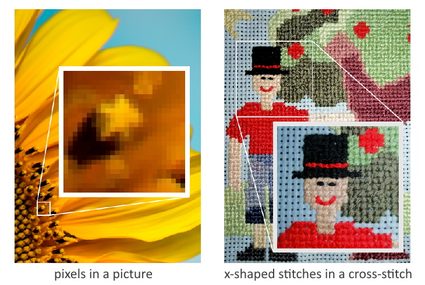
Bilder mit mehr Pixeln zeigen in der Regel mehr Details und mehr Qualität, vor allem wenn man versucht, das Bild zu vergrößern. Bei einem Rasterbild mit einer hohen Pixelzahl oder Auflösung können wir das Bild stark heranzoomen, bevor wir die einzelnen Pixel sehen, aus denen es besteht. (Schau dir mal unseren Pixeldichte Rechner an.)
Vektorbilder bestehen dagegen aus Attributen wie Kurven, Pfaden, Formen, Strichstärken, Farben usw., die in Formeln oder Gleichungen gespeichert sind. Im Gegensatz zu Rasterbildern, bei denen die Daten für jedes Pixel eines Bildes gespeichert werden, werden bei Vektorbildern die Daten als eine Zusammenstellung dieser Gleichungen gespeichert, die jedes der genannten Attribute darstellen. Du kannst sie dir als eine Liste von mathematischen Gleichungen vorstellen, die wir auf einer kartesischen Ebene grafisch darstellen können. Die Anzeige eines Vektorbildes ist so, als würden wir diese Gleichungen jedes Mal, wenn wir die Bilddatei öffnen, auf einer kartesischen Ebene darstellen. Diese „Graphen“ werden auch jedes Mal aktualisiert, wenn wir ein Vektorbild skalieren oder zoomen, sodass wir immer glatte Linien und Kurven mit einheitlichen Farben und Details sehen.
Dieser Bildgröße-Rechner kann nur die Dateigrößen von Rasterbildern ermitteln. Die Attribute von Vektorbildern können unglaublich stark variieren, so wie man einen mathematischen Graphen mit einer Vielzahl von verschiedenen mathematischen Gleichungen ausdrücken kann. Es ist auch wichtig zu wissen, dass dieser Rechner nur die Dateigrößen von unkomprimierten Bildern ermittelt. Du kannst mit diesem Rechner aber auch die Größe einer komprimierten Bilddatei abschätzen, wenn du die resultierende Samplingtiefe (auch Bittiefe genannt) der Bilddatei kennst.
Die Größe von Bilddateien verstehen
Zwei Parameter bestimmen die Dateigröße eines Rasterbildes: die Anzahl der Pixel im Bild und die Samplingtiefe (auch Bittiefe genannt) der einzelnen Pixel. Um die Dateigröße einer Rasterbilddatei zu bestimmen, müssen wir diese Variablen miteinander multiplizieren. Jedes Pixel in einem Rasterbild benötigt in der Regel 1-8 Bit für Schwarz-Weiß-Bilder und 8-64 Bit für farbige Bilder. Je mehr Pixel ein Bild hat, desto mehr Datenspeicher beansprucht es und desto größer wird seine Datei.
Wir können die Anzahl der Bits pro Pixel mit der sogenannten Samplingtiefe bestimmen. Die Samplingtiefe gibt an, wie viele Farben wir in der Bilddatei darstellen können. Die Anzahl der Farben in einer bestimmten Samplingtiefe folgt dem Binärsystem und beträgt 2, erhöht um den Wert der Samplingtiefe. Ein 1-Bit-Bild kann zum Beispiel nur schwarze oder weiße Pixel zeigen, da 1 Bit nur zwei Werte speichern kann, eine 1 oder eine 0 (21 = 2 Werte oder Farben). Ein 16-Bit-Bild hingegen kann insgesamt 216 oder 65 536 Farben verwenden, um ein Bild darzustellen. Wir können also sagen: Je höher die Samplingtiefe der Bilddatei ist, desto besser ist die Qualität des Bildes. Um dies zu veranschaulichen, betrachten wir ein Bild, das in eine Bilddatei mit 24-Bit-, 8-Bit- bzw. 4-Bit-Bit-Tiefe „gesampelt“ (oder konvertiert) wurde:

Sampling bedeutet, Informationen über ein Bild zu sammeln und zu versuchen, sie in digitaler Form mit Pixeln genau darzustellen. Wir können das auch mit Tönen machen, indem wir eine Vielzahl von Frequenz- und Amplitudenwerten aufzeichnen, um eine digitale Audiodatei zu erstellen. Mehr über das Sampling erfährst du in unserem Rechner für die Größe von Audiodateien.
Wie du siehst, ist das Bild mit der 24-Bit-Bittiefe viel detaillierter als die 8-Bit- und 4-Bit-Bilder. Diese Bilder zeigen Unvollkommenheiten in den am wenigsten fokussierten und dunkelsten Bereichen (auch bekannt als Rauschen).
Wie berechnet man die Größe einer Bilddatei?
Da wir nun wissen, was die Samplingtiefe ist und welche Rolle die Pixel bei der Bestimmung der Größe einer Bilddatei spielen, wollen wir uns ein Beispiel für die Berechnung der Größe von Bilddateien ansehen. Für unser Beispiel nehmen wir ein Bild mit den Maßen 640 Pixel (Breite) mal 480 Pixel (Höhe) bei einer Samplingtiefe von 24 Bit. Um die Pixelanzahl dieses Bildes zu bestimmen, multiplizieren wir die Abmessungen des Bildes in Pixeln. Das ist genauso, als ob du die Fläche eines Rechtecks ermitteln würdest, aber diesmal mit Pixeln:
Pixelanzahl = Bildbreite in Pixeln × Bildhöhe in Pixeln
Pixelanzahl = 640 Pixel × 480 Pixel
Pixelanzahl = 307 200 Pixel
Wenn wir über eine große Anzahl von Pixeln oder Auflösungen sprechen, sehen wir oft MP, was für Megapixel steht. Ein Megapixel ist eine Einheit, die einer Million Pixel entspricht. Was unsere berechnete Pixelzahl angeht, können wir auch sagen, dass das Bild, das wir betrachten, ungefähr 0,3 Megapixel hat. Wenn wir mit unseren Berechnungen fortfahren, können wir die Dateigröße unseres Bildes wie folgt bestimmen:
Bilddateigröße = Pixelanzahl × Samplingtiefe
Bilddateigröße = 307 200 Pixel × 24 Bits/Pixel
Bilddateigröße = 7 372 800 Bits
Bilddateigröße = 7 372 800 Bits × (1 Byte / 8 Bits) × (1 Kilobyte / 1000 Bytes)
Bilddateigröße = 921,6 kB (Kilobyte)
Bitte beachte, dass unsere berechnete Bilddateigröße nur eine Schätzung der tatsächlichen Dateigröße der beschriebenen Bilddatei ist. Computerdateien enthalten in der Regel noch andere Daten, z. B. das Datum, an dem die Datei erstellt wurde, den Namen des Erstellers und so weiter. Aber um die Größe der Bilddatei zu schätzen, können wir sagen, dass sie etwa 921,6 KB groß ist. In unserem Beispiel oben haben wir auch das SI-Dezimalsystem verwendet, um die Datengröße umzurechnen, wobei 1000 Bytes = 1 Kilobyte entsprechen.
Möchtest du mehr erfahren?
Wenn du Dateigrößen und die in digitalen Dateien verwendeten Einheiten erforschen möchtest, kannst du dir unseren Byte Umrechner ansehen. Dort kannst du Dateigrößen eingeben und ihren Wert in anderen Größeneinheiten sehen.
Wie zähle ich die Pixel in einem Bild?
Um die Pixelanzahl dieses Bildes zu bestimmen, musst du die Abmessungen des Bildes in Pixeln multiplizieren. Das heißt, du wendest die folgende Formel an:
Pixelanzahl = Bildbreite in Pixeln × Bildhöhe in Pixeln.
Wie hoch ist die Pixelzahl bei Full HD?
Etwas über 2 Millionen Pixel. Das kannst du wie folgt zählen:
- Full HD ist eine Auflösung von 1920 mal 1080 Pixeln.
- Multipliziere die Breite des Bildes mit seiner Höhe (beides in Pixeln), um die Pixelzahl zu erhalten:
- Also:
Pixelanzahl = 1920 × 1080 Pixel. - Die genaue Antwort lautet:
Pixelanzahl = 2 073 600 Pixel.
Wie reduziere ich die Größe der Bilddatei?
Komprimiere das Bild: Wenn du eine vernünftige Komprimierungsrate wählst, ist das Ergebnis von der Originaldatei nicht zu unterscheiden, während die Größe deutlich reduziert wird.
Du kannst das Bild auch verkleinern, d. h. seine Höhe und Breite verringern. Moderne Kameras haben viel mehr Pixel als dein Bildschirm, deshalb wird das Bild für die Anzeige verkleinert.